Anteriormente hemos aprendido a calcular el valor medio de un grupo de valores que cumplen determinadas condiciones o un único criterio mediante la función PROMEDIO.SI.
Sin embargo, ¿qué pasa si queremos incluir varios criterios para calcular la media de un conjunto de datos?
Para ese caso, puede usar la función PROMEDIO.SI.CONJUNTO. La función AVERAGEIFS se utiliza para calcular el valor promedio de un conjunto de datos que cumple con ciertos criterios, condiciones o condiciones (multicriterios).
Podemos ingresar hasta 127 criterios o condiciones al calcular el promedio de un conjunto de datos usando esta función.
Un ejemplo de implementación de esta función en la vida real, por ejemplo, es que desea calcular las ventas promedio de equipos de papelería según el tipo de papelería y la empresa que lo produce.
Cálculo de promedios multicriterio con AVERAGEIFS
La sintaxis de la función PROMEDIO.SI.CONJUNTO es:
AVERAGEIFS(Range_Average; Range_Kriteria1; Kriteria1; [Range_Kriteria2; Kriteria2]; ...)
La siguiente es una descripción de cada uno de los argumentos anteriores:
Range_Average: Es un conjunto de datos o valores a calcular. El valor promedio puede ser números, celdas, rangos, rangos con nombre, matrices o datos de referencia de rango. Range_Kriteria1: Es el rango de datos que se ajustará al primer criterio aplicado. Criterio1: es la primera condición o criterio de la fuente de datos en Range_Criteria1. Range_Kriteria2: Es el rango de datos al que se van a especificar los criterios o condiciones. Criterio2: Es la condición o criterio de la fuente de datos en Range_Criteria2.
Ejemplo de uso de PROMEDIO.SI.CONJUNTO
Considere un ejemplo del uso de la función AVERAGEIFS a continuación:
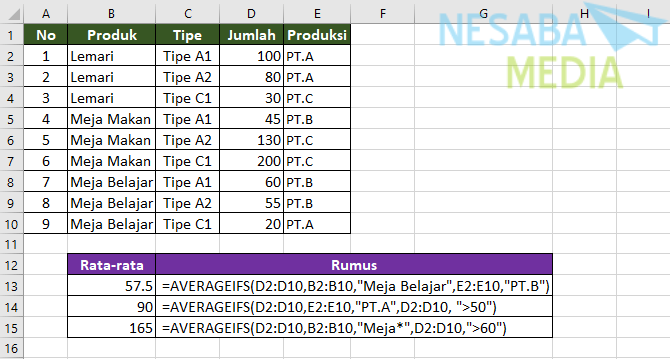
En la imagen de ejemplo de arriba hay varias fórmulas, a saber:
Fórmula 1:
=AVERAGEIFS(D2:D10,B2:B10,"Meja Belajar",E2:E10,"PT.B")
La fórmula anterior se usa para calcular el número promedio de “Mesas de aprendizaje” producidas por PT. B y el número promedio es 57.5.
Fórmula 2:
=AVERAGEIFS(D2:D10,E2:E10,"PT.A",D2:D10, ">50")
La fórmula anterior se usa para calcular el número promedio de productos de muebles producidos por PT. A que solo asciende a más de 50 y el número medio es 90.
Fórmula 3:
=AVERAGEIFS(D2:D10,B2:B10,"Meja*",D2:D10,">60")
La fórmula anterior se usa para calcular el número promedio de productos de muebles que comienzan con la palabra “mesa”, que solo asciende a más de 60 y el número promedio es 165.
En esta fórmula, se utiliza el carácter comodín en forma de un signo de interrogación (?) y un asterisco
como en el ejemplo anterior. Donde, el signo de interrogación (?) representa cualquier carácter individual mientras que el asterisco
representar varios caracteres.Notas:Los datos con un valor de VERDADERO se consideran 1 mientras que FALSO se considera 0. Si el argumento Range_Average contiene un valor o texto vacío, AVERAGEIFS generará un mensaje de error “#DIV0!“. Si hay celdas vacías en Range_Kriteria, AVERAGEIFS lo considerará como 0. Si en Range_Kriteria hay celdas que no se pueden traducir a números, AVERAGEIFS produce un mensaje de error ”
#DIV0! “. Tenga en cuenta que en la función AVERAGEIFS, cada rango de datos y criterios deben tener el mismo tamaño y forma. Esa es la discusión esta vez sobre cómo calcular el promedio con multicriterio en Excel con funciones
PROMEDIOSIS
para calcular el valor medio que cumple determinadas condiciones o criterios (multicriterio). Esperemos que sea útil y buena suerte. ¡Gracias!
Recursos del artículo
función PROMEDIO.SI.CONJUNTO – Soporte de Office | https://bit.ly/2SCWsof Fórmula AVERAGEIFS – Clase de Excel | https://bit.ly/2Z9dTiO

